
Ti waktos ka waktos, unggal pangguna parantos masangkeun deui sistem operasi na. Cara panggampangna pikeun ngalakukeun ieu nyaéta anu disebut boot flash drive. Ieu ngandung harti yén gambar sistem operasi bakal kacatet dina USB drive, teras éta bakal dipasang ti drive ieu. Ieu langkung pikaresepeun ti ngabakar gambar OS ka cakram, sabab lampu kilat langkung gampang dianggo, upami ukur kusabab éta langkung alit sareng gampang tiasa dipasang dina saku anjeun. Salaku tambahan, anjeun sok tiasa ngahapus inpormasi dina flash drive sareng nyerat sanés. Jeung alat idéal pikeun nyiptakeun lampu kilat bootable nyaéta WinSetupFromUsb.
WinSetupFromUsb mangrupikeun alat multifungsi anu dirancang pikeun nulis gambar sistem operasi ka drive USB, ngahapus drive ieu, nyiptakeun salinan cadangannana sareng ngalaksanakeun seueur fungsi sanésna.
Unduh versi ngeunaan WinSetupFromUsb
Nganggo WinSetupFromUsb
Pikeun mimitian nganggo WinSetupFromUsb, anjeun kedah undeuran tina situs resmi sareng ngaleupaskeun. Saatos file anu diunduh diluncurkeun, anjeun kedah milih dimana programna bakal dibongkar, teras klik tombol "Ekstrak". Pikeun milih, paké tombol "...".
Saatos ngabongkar, buka folder anu ditetepkeun, milari aya folder anu disebat "WinSetupFromUsb_1-6", buka éta sareng ngajalankeun salah sahiji dua file - hiji kanggo sistem 64-bit (WinSetupFromUSB_1-6_x64.exe), sareng anu sanésna 32 bit (WinSetupFromUSB_1-6) .exe).
Nyiptakeun flash drive bootable
Jang ngalampahkeun ieu, urang kedah ngan ukur dua hal - USB drive sorangan sareng gambar anu diunduh tina sistem operasi dina pormat .ISO. Prosés nyiptakeun flash drive bootable lumangsung dina sababaraha tahapan:
- Mimiti anjeun kedah ngalebetkeun USB flash drive kana komputer sareng pilih drive anu dipikahoyong. Upami programna henteu ngadeteksi drive, anjeun kedah klik tombol "Refresh" pikeun milarian deui.

- Teras anjeun kedah milih sistem operasi anu bakal dirékam dina USB flash drive, nempatkeun tanda cek di gigireun éta, pencét tombol pikeun milih lokasi gambar ("...") sareng pilih gambar anu dipikahoyong.

- Pencét tombol "GO".
Ku jalan kitu, pamaké tiasa milih sababaraha gambar anu diunduh tina sistem operasi sakaligus sareng aranjeunna bakal kacatet dina USB flash drive. Dina kasus ieu, bakal janten henteu bootable, tapi multi-boot. Salila instalasi, anjeun kedah milih sistem anu dipasahkeun pikeun pangguna.
Program WinSetupFromUsb ngabogaan sajumlah ageung fitur tambahan. Aranjeunna museurkeun kana handapeun panel pilihan gambar OS, anu bakal dirékam dina USB flash drive. Pikeun milih salah sahijina, anjeun ngan ukur kedah nempatkeun keletik anu aya di gigireunana. Janten fungsi "Pilihan Lanjut" tanggung jawab pikeun pilihan tambahan sababaraha sistem operasi. Contona, anjeun tiasa milih item "Ngaran ménu adat pikeun Vista / 7/8 / Source Source", anu bakal nunjukkeun nami standar sadaya item menu pikeun sistem ieu. Aya ogé barang "Nyiapkeun Windows 2000 / XP / 2003 dipasang dina USB", anu bakal nyiapkeun sistem ieu pikeun ngarékam dina USB flash drive sareng seueur deui.
Aya ogé fungsi anu pikaresepeun "Show Log", anu bakal nunjukkeun sakabeh prosés ngarékam gambar dina USB flash drive sareng umumna sagala tindakan anu dilaksanakeun saatos ngamimitian program dina hambalan. Item "Uji di QEMU" hartosna mariksa gambar anu dirékam saatosna. Teras pikeun barang ieu mangrupikeun tombol "DONATE". Anjeunna mangrupikeun dukungan finansial pamekar. Ku ngaklikana, pangguna bakal dibawa ka kaca dimana bakal tiasa nransfer sababaraha artos kana rekeningna.
Salian fungsi tambahan, WinSetupFromUsb ogé ngagaduhan rutinitas. Éta tempatna diluhureun panel pilihan sistem operasi sareng tanggung jawab pormat, konversi kana MBR (master boot record) sareng PBR (boot code), sareng seueur fungsi anu sanés.
Ngabentuk flash drive pikeun boot
Sababaraha pangguna nyanghareupan masalah sapertos komputer henteu ngartikeun USB flash drive janten bootable, tapi sapertos USB-HDD atanapi USB-ZIP (sareng anjeun peryogi USB Flash Drive). Pikeun ngatasi masalah ieu, utilitas FBinst Tool dirancang, anu tiasa diluncurkeun tina jandela WinSetupFromUsb utama. Anjeun panginten henteu kedah muka program ieu, tapi saukur kotak centang kotak "Otomatis formatna sareng FBinst". Maka sistem nyalira bakal otomatis ngadamel USB Flash Drive.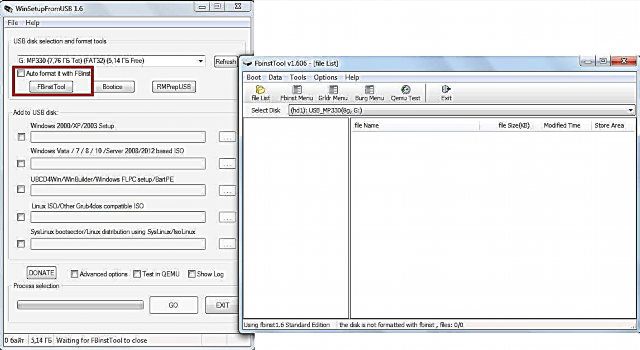
Tapi upami pangguna mutuskeun pikeun ngalakukeun sadayana sacara manual, maka prosés ngarobih kana USB Flash Drive tina USB-HDD atanapi USB-ZIP sapertos kieu:
- Buka tab "Boot" terus pilih "Pilihan format".
- Dina jandéla anu muka, pariksa kotak-kotak sabalikna parameter "zip" (pikeun ngadamel tina USB-ZIP) "gaya" (ngahapus gancang).

- Pencét tombol "Format"
- Pencét "Leres" sareng "OK" sababaraha kali.
- Hasilna, urang nampi ayana "ud /" dina daptar drive sareng file anu disebat "PartitionTable.pt".

- Ayeuna buka folder "WinSetupFromUSB-1-6", angkat ka "file" sareng milari file anu nami "grub4dos" aya. Séred kana jandéla program FBinst Tool, ka tempat anu sami dimana "PartitionTable.pt" parantos aya.

- Pencét kana tombol "FBinst Menu". Aya kedahna sami sareng garis anu dipidangkeun di handap ieu. Upami ieu sanés masalahna, tuliskeun kodeu ieu sacara manual.
- Dina ruang bébas tina jandela FBinst Menu, klik katuhu sareng pilih "Simpen menu" dina menu lungsur, atanapi pencét tombol Ctrl + S.

- Tetep kanggo nutup program FBinst Tool, cabut USB flash drive tina komputer sareng selapkeun deui, teras buka Alat FBinst sareng ningali upami parobihan di luhur disimpen aya, khususna kodeu. Upami ieu sanés masalahna, léngkah sadaya léngkahna.
Sacara umum, Alat FBinst tiasa ngalakukeun sababaraha tugas sanés, tapi pormat dina USB Flash Drive mangrupikeun hal anu utama.
Ngarobih kana MBR sareng PBR
Masalah anu umum lamun dipasang tina USB flash drive bootable nyaéta yén butuh format anu béda pikeun nyimpen inpormasi - MBR. Sering kana drive flash langkung lami, data disimpen dina format GPT sareng konflik tiasa lumangsung nalika dipasang. Ku sabab éta, éta hadé pikeun engké ngarobah kana éta MBR. Sedengkeun pikeun PBR, nyaéta, kodeu boot, éta tiasa waé absen atanapi, manéh, moal cocog sareng sistem. Masalah ieu direngsekeun nganggo program Bootice, anu ogé dimimitian ti WinSetupFromUsb.
Nganggo éta jauh gampang dibandingkeun Alat FBinst. Aya tombol sareng tab basajan, masing-masing aya tanggung jawab pikeun fungsina. Janten pikeun ngarobih flash drive kana MBR mangrupikeun tombol "Prosés MBR" (upami drive parantos ngagaduhan format ieu, éta bakal tiasa dianggo). Pikeun nyieun PBR aya tombol "K Prosés PBR". Nganggo Bootice, anjeun ogé tiasa ngabagi USB flash drive kana bagian ("Parts Manage"), pilih séktor ("Séktor Édisi"), damel sareng VHD, nyaéta, kalayan hard drive maya (tab "Gambar Gambar") sareng ngalaksanakeun seueur fungsi sanésna.
Imaging, uji sareng seueur deui
Dina WinSetupFromUsb aya program anu sanés anu kasohor ogé RMPrepUSB, anu ngalaksanakeun sajumlah fungsi anu ageung. Ieu kaasup nyiptakeun sektor boot, ngarobah sistem file, nyiptakeun gambar, laju nguji, integritas data, sareng seueur deui. Antarmuka program gampang pisan - nalika anjeun hover kana unggal kancing atanapi bahkan prasasti, tip bakal ditingalikeun dina jandela leutik.
Tip: Nalika ngamimitian RMPrepUSB, langkung hadé pikeun milih basa Rusia. Hal ieu dilakukeun di juru katuhu luhur program.
Fungsi utama RMPrepUSB (sanaos ieu sanés daptar lengkep) nyaéta nyaéta:
- pulihkeun file leungit;
- nyiptakeun sareng konversi sistem file (kalebet Ext2, exFAT, FAT16, FAT32, NTFS);
- nimba file ti ZIP ka drive;
- nyiptakeun gambar tina flash drive atanapi ngarékam gambar anu tos siap dina flash drive;
- nguji;
- beberesih drive;
- nyalin file sistem;
- tugas ngarobah partisi boot janten non-boot.
Dina hal ieu, anjeun tiasa pariksa kotak "Jangan naroskeun patarosan" pikeun mareuman sadaya kotak dialog.
Nganggo WinSetupFromUsb, anjeun tiasa ngalakukeun jumlah operasi anu ageung dina drive USB, anu utami nyiptakeun drive bootable. Nganggo program pohara gampang. Kasusahna ngan ukur timbul sareng Alat FBinst, sabab pikeun ngerjakeun sareng anjeun peryogi sahenteuna saeutik pamahaman pamrograman. Upami teu kitu, WinSetupFromUsb mangrupikeun gampang dianggo, tapi seueur multifungsi sareng janten program anu saé anu kedah aya dina unggal komputer.

















